windows更新重启不了系统更新失败怎么办,Windows更新重启后系统更新失败怎么办?
Windows更新重启后系统更新失败怎么办?

一、问题分析
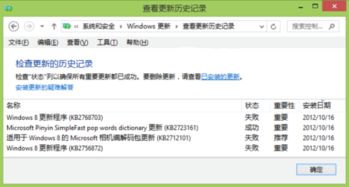
当您在尝试更新Windows系统时,可能会遇到以下几种情况:
1. 更新过程中突然重启,导致更新失败。
2. 更新完成后重启,但系统无法正常启动。
3. 更新过程中出现错误提示,导致更新失败。
这些情况的出现,可能是由于以下原因造成的:
1. 系统文件损坏。
2. 硬件故障。
3. 更新文件损坏或缺失。
4. 系统配置错误。
二、解决方法
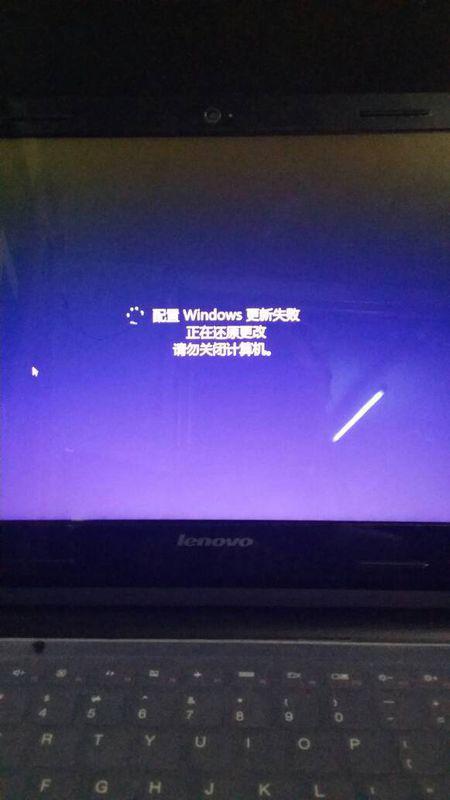
1. 重启电脑,进入安全模式
当遇到更新完成后无法启动系统的情况时,您可以尝试以下步骤:
重启电脑,在启动过程中按F8键进入高级启动选项。
选择“安全模式”或“最后一次正确配置”。
进入安全模式后,尝试手动卸载最近安装的更新。
重启电脑,尝试正常启动系统。
2. 使用系统还原功能
如果上述方法无法解决问题,您可以尝试以下步骤:
重启电脑,进入安全模式。
打开“控制面板”-“系统和安全”-“系统”。
在左侧菜单中选择“系统保护”,然后点击“系统还原”。
选择一个系统还原点,然后点击“下一步”。
按照提示完成系统还原操作。
3. 使用Windows更新 troubleshooter
Windows更新 troubleshooter 是一个系统自带的故障排除工具,可以帮助您解决Windows更新相关的问题。以下是使用方法:
打开“控制面板”-“系统和安全”-“Windows更新”。
在左侧菜单中选择“更新历史记录”。
点击“查看更新历史记录”。
选择“查看详细信息”,然后点击“卸载更新”。
在卸载更新列表中找到最近安装的更新,然后点击“卸载”。
4. 重装系统
如果以上方法都无法解决问题,您可能需要重装系统。以下是重装系统的步骤:
准备Windows安装盘或U盘。
重启电脑,在启动过程中按F2键进入BIOS设置。
将安装盘或U盘设置为启动设备。
保存BIOS设置,重启电脑。
按照提示完成Windows安装过程。
Windows更新重启后系统更新失败是一个比较棘手的问题,但通过以上方法,您应该能够找到解决问题的方法。在遇到此类问题时,请保持冷静,按照步骤尝试解决,祝您好运!
Windows更新失败,系统重启,故障排除,系统还原,重装系统
